時間:2017-07-04 來源:互聯網 瀏覽量:
今天給大家帶來win7c盤滿了怎樣給c盤增加空間,讓您輕鬆解決問題。
C盤空閑容量的大小會直接影響Win7係統的穩定性和運行速度。那麼win7c盤滿了如何給c盤增加空間呢?下文學習啦小編就分享了win7c盤滿了給c盤增加空間的方法,希望對大家有所幫助。
win7c盤滿了給c盤增加空間方法一
打開win7係統的“我的電腦”找到“打開控製麵板”直接進入;
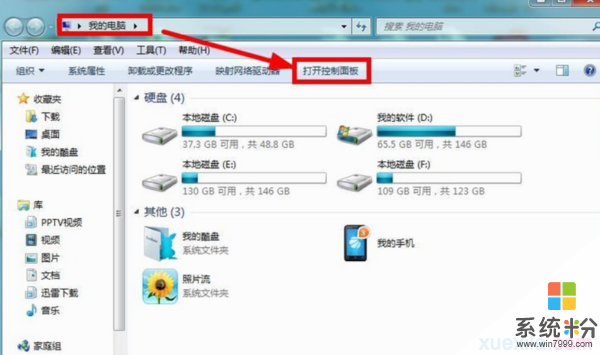
進入以後找到裏麵的“性能信息和工具”模塊進入;
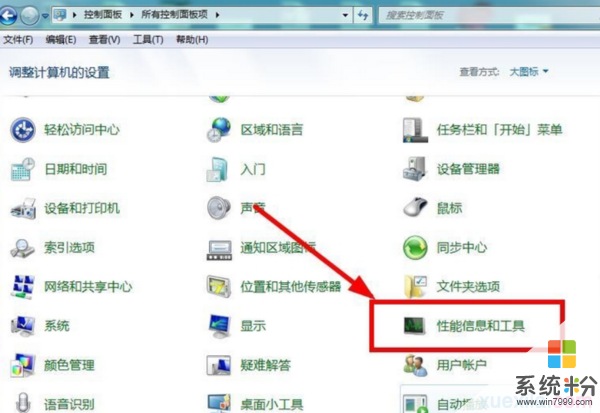
接著選擇左側的“打開磁盤清理”功能進入;
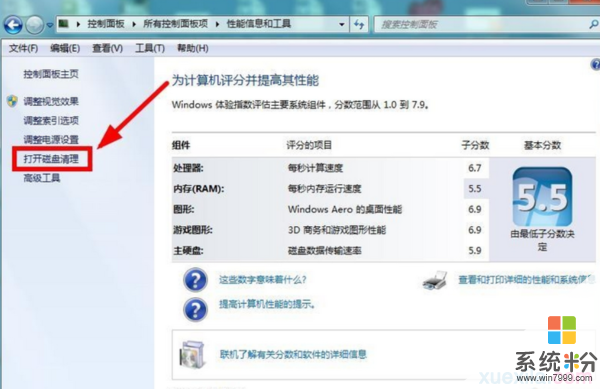
然後開始選擇要清理的磁盤進行確定;

接著係統就開始掃描改該盤符的垃圾文件了;
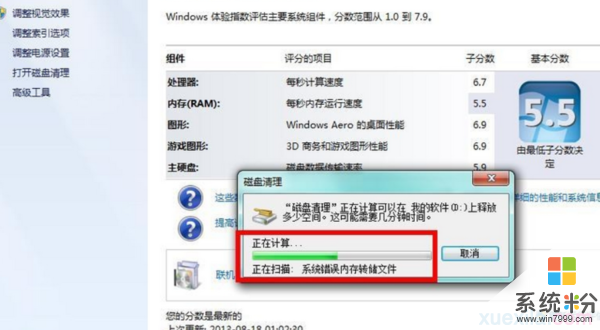
然後我們再在磁盤清理裏麵“全選”要清理的文件“確認”;

確認以後就刪除這些垃圾文件;

如果嫌磁盤清理的不夠徹底我們再選擇“磁盤清理”裏麵的“其他選項”再進行“清理";

接著我們就可以選擇自己不用程序來進行卸載清理了;

如果確實想通過清理磁盤文件來增大磁盤的容量,我們可以選擇刪除係統的還原點來節省磁盤空間,但是不到不得已不需要這麼做.
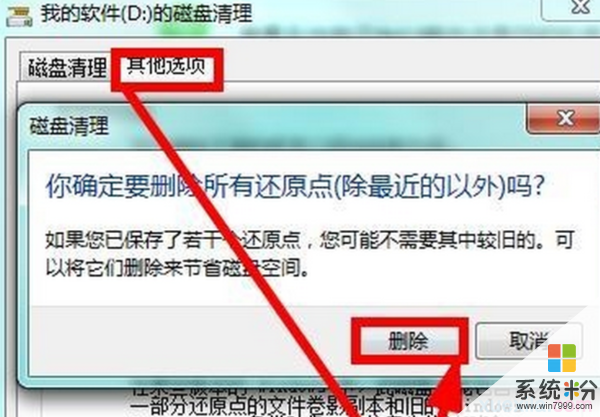
win7c盤滿了給c盤增加空間方法二
點擊“開始”按鈕,找到“計算機”。
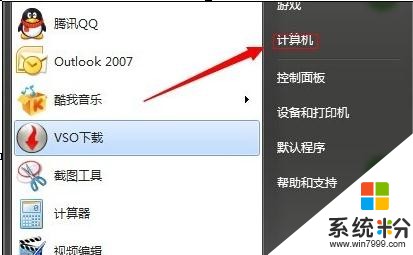
選擇之後點擊鼠標右鍵。彈出菜單,選擇“管理”選項。
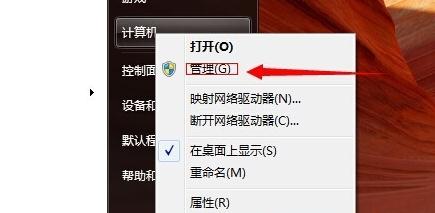
打開之後,點擊“磁盤管理”,出現如下選項:

之後將其中除了係統盤其他的任意一個或兩個盤刪除,注意數據保存。一般建議刪除不常用的硬盤(不能刪除的先格式化後刪除)。

刪除後就會發現有一個區的容量全部恢複到待分區狀態了,這是打開係統盤,點擊“擴展卷”,就可以擴展容量大小了,要注意的是之後彈出的大小是以MB或KB計算的,要注意擴區之間的換算。
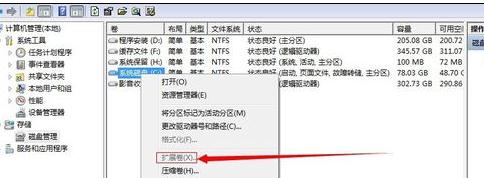
win7c盤滿了如何給c盤增加空間相關文章:
1.怎樣清理win7電腦係統的垃圾
2.如何清理電腦應用軟件緩存
3.如何清理電腦係統垃圾
4.電腦如何自動清理垃圾文件 圖文詳解
5.如何清潔電腦 電腦保養絕招
6.怎樣清空電腦內存
以上就是win7c盤滿了怎樣給c盤增加空間教程,希望本文中能幫您解決問題。